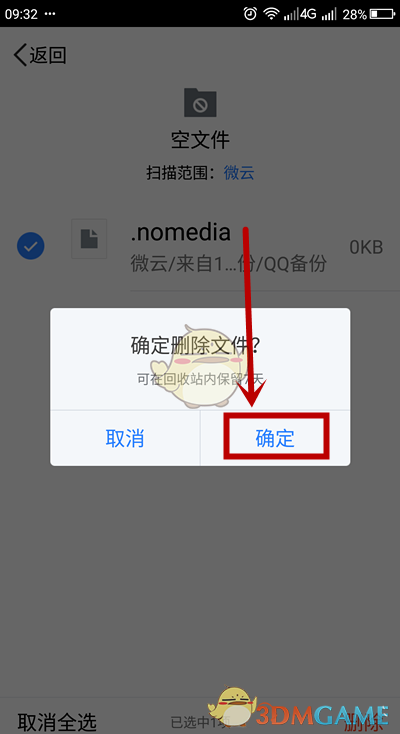《腾讯微云》怎么清理空文件夹 腾讯微云清理空文件夹方法
小编
2023-01-16 11:10:27
《腾讯微云》怎么清理空文件夹?相信有不少小伙伴再使用腾讯微云的时候,如果需要储存的文件比较多,需要对其进行很好地辨认的话,可以设置文件夹来区分,但是有时候文件夹里的文件已经被删除了,但是文件夹却留下来了,需要将空文件夹清理删除掉,该如何操作呢?下面小编就为大家带来了腾讯微云清理空文件夹方法介绍,一起来看看吧。

腾讯微云怎么清理空文件?
1、登录个人账户后,单击程序首页右下角的【我的】选项
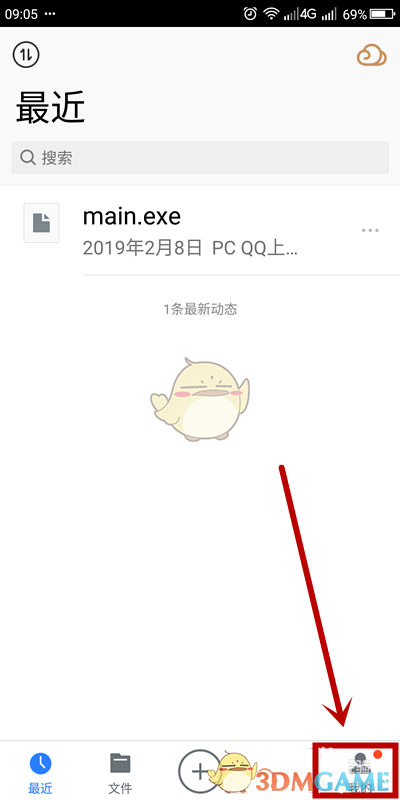
2、在【我的】页面,找到【管理】按钮点击
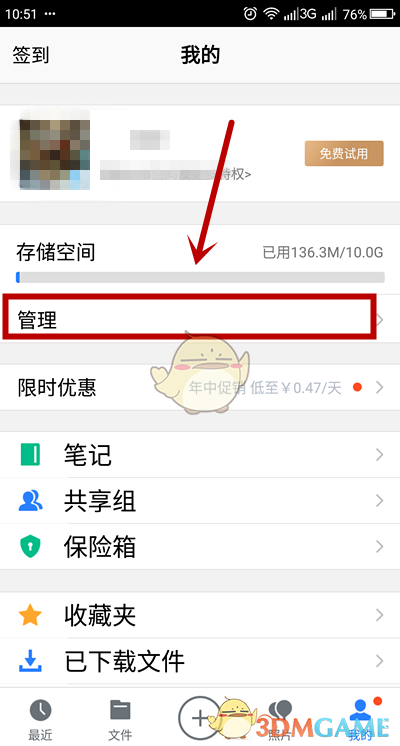
3、进入【存储空间管理】页面后,点击【空文件】选项
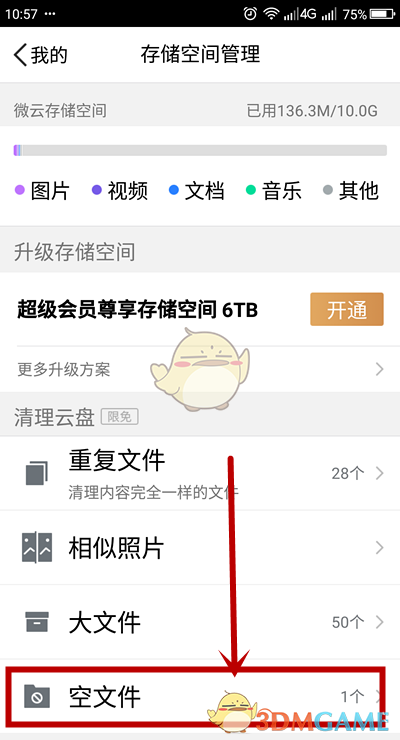
4、点击勾选要删除的大文件后,点击右下角的【删除】
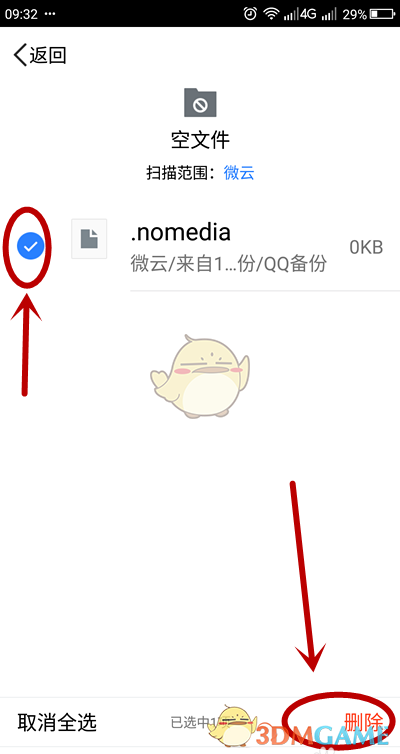
5、在弹出的确认对话框中,选择【确定】即可。